2007-11-11
这是一张用友基数位板上色的作品。绘画时我一般是在纸上起稿,在电脑里上色,绘画设计有非常多的软件,我通常用的是Photoshop和Painter。
1. 画的图有点大。扫描到电脑里要拼一下,画面有点灰,我用Photoshop来调整。

图1
2. 按ctrl+l快捷键调出色阶控制面板,通过调整面板上的滑块把绘画的颜色调节到一个合适的范围。

图2
3. 把图像调节成一个RGB的绘画,这样方便在Photoshop和Painter里互相转变绘画。
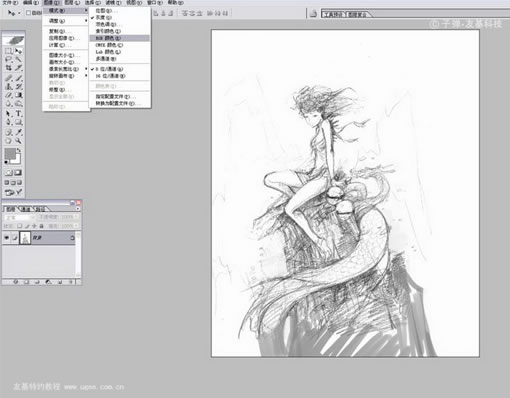
图3
4. 新建一个图层,选择正片叠底。开始上色,开始只画出固有色和基本明暗即可。
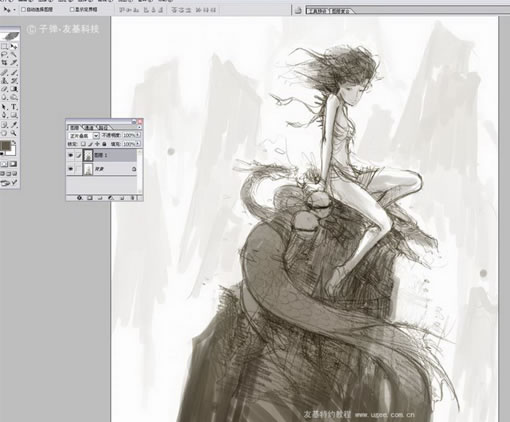
图4
5. 画笔我喜欢用Photoshop里的19号画笔,它可以让我明显感觉到绘画的压感,充分发挥友基绘图板1024级的优势。

图5
6. 再新建立一个图层,来一个渐变填充,在图层效果里选择正片叠底。同时确定画面的光源。
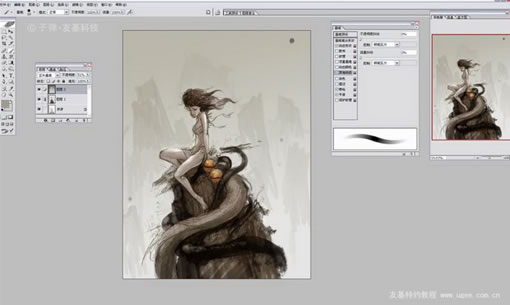
图6
7. 开始绘画细节,画出人物的暗部和投影,要注意明暗的节奏变化。

图7
8. 我喜欢使用一支画笔新建一个图层,这样画错了可以修改。没有什么秘诀。开始不用太多的考虑颜色,画得不准的颜色可直接覆盖。
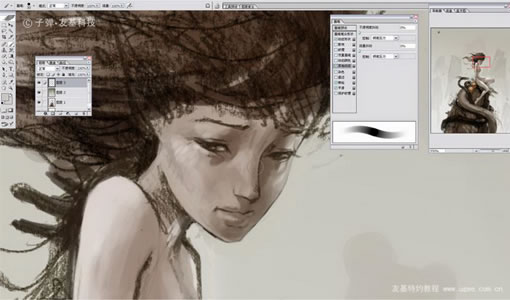
图8
9. 当整体画的差不多的时候把图层全部合并,保存。然后在Painter里打开,开始用Painter绘画细节。为了方便大家观看,我用的是中文版的Painter。
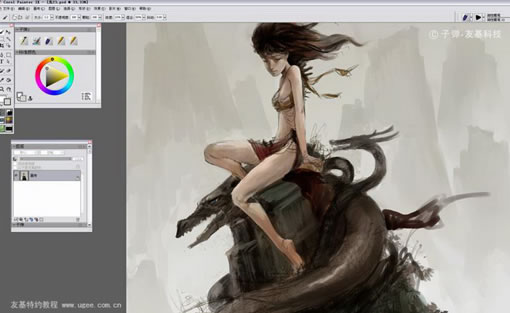
图9
10. 把常用的画笔拖出来。主要是用两个画笔,一个是油性画笔一个是数码水彩,快速地画出山和石头上的龙。
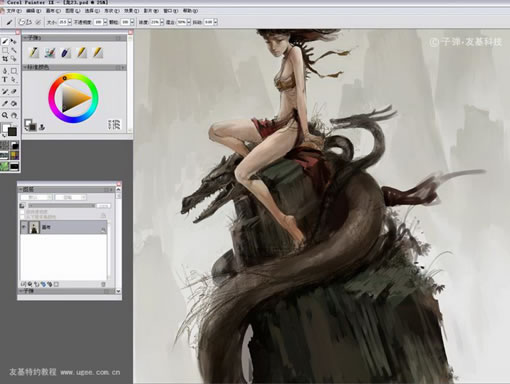
图10
11. 石头基本都是力作用的结果,所以画石头一定要有力量。仔细观察,画出石头的亮面,关键是画的时候要考虑上面的人物,不可以画得很亮。

图11
